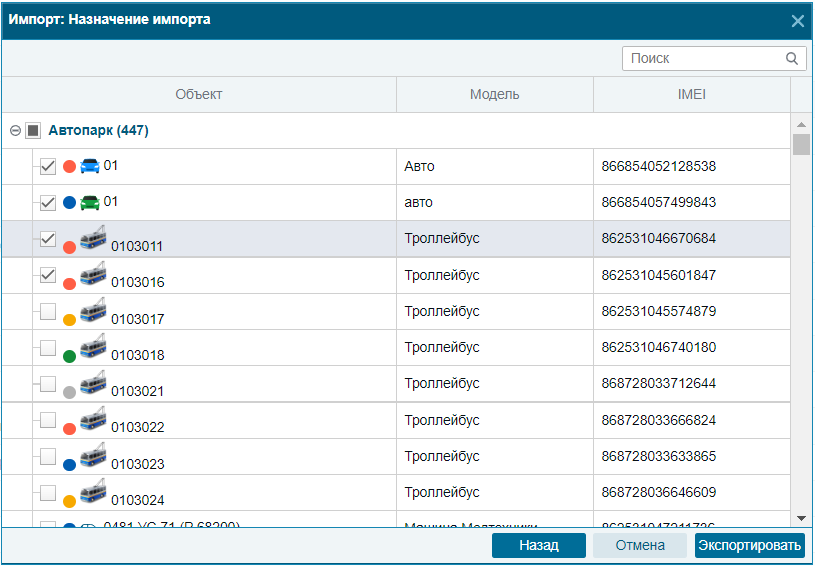Экспорт/импорт объектов
Окно Экспорт: Выбор объекта вызывается нажатием на кнопку в столбце Экспорт, в строке Объекты.
Экспорт: Выбор объекта
Опции: Назначение экспорта, Поиск, список объектов
На данном этапе выбираем назначение экспорта и объекты, которые хотим экспортировать.
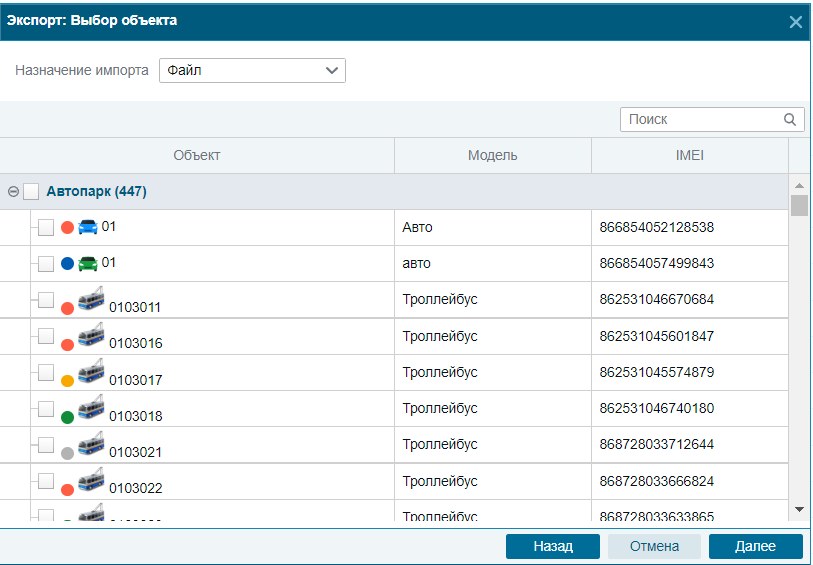
Назначение экспорта - поле, при нажатии на который выпадает список из двух вариантов: Файл и Элемент
Файл - на последнем шаге данные будут экспортированы в файл и загружены на компьютер пользователя.
Элемент - на последнем шаге данные будут экспортированы в существующий элемент в системе, то есть будет использован последний шаг импорта Импорт: Назначение импорта.
Поиск - в строке возможен поиск объектов из списка. Производится поиск по Объекту, Модели и IMEI.
Если выбран один объект или ни одного, то Назначение экспорта может принимать значение как Файл так и Элемент.
Если выбрано два и более объекта, то Назначение экспорта принимает значение Файл. Поле блокируется пока количество выбранных элементов не станет один или ни одного.
Экспорт: Выбор свойств объекта
В этом окне происходит выбор экспортируемых элементов объекта. В зависимости от количества выбранных ранее объектов и назначения экспорта вид данного окна меняется .
В данном окне расположен Поиск, список Свойства объекта
Экспорт одного объекта с назначением Файл имеет следующий вид:
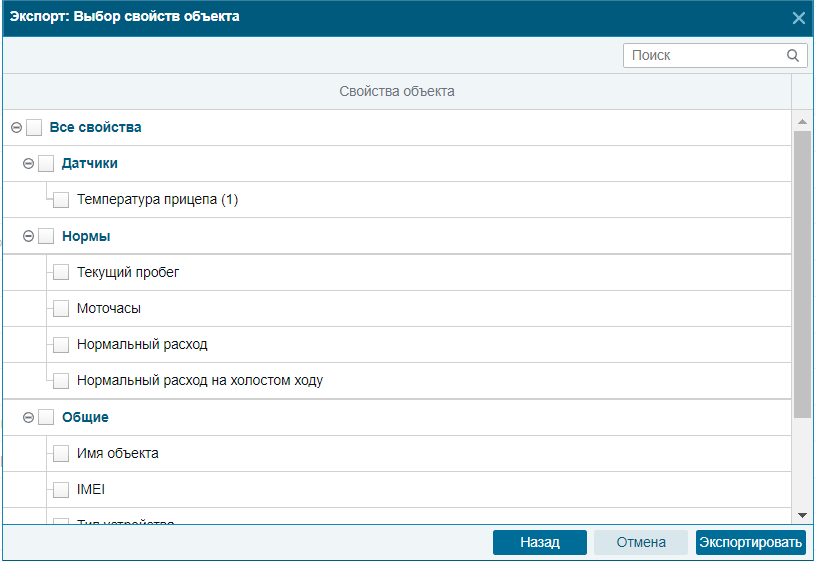
Поиск производится по названию всех свойств в списке.
В списке Свойства объекта в порядке иерархии расположены все свойства объекта, а именно:
Все свойства
- Общие
- Имя объекта
- IMEI
- Тип устройства
- Модель объекта
- Подразделение
- Телефон
- Датчики
- (Список имеющихся датчиков)
- Команды
- (Список имеющихся шаблонов команд)
- Нормы
- Текущий пробег
- Моточасы
- Нормальный расход
- Нормальный расход на холостом ходу
- ТО
- (Список имеющихся ТО)
При выборе нескольких объектов в окне Экспорт: Выбор объекта мы не можем дать выбор конкретных датчиков и моделей. Окно Экспорт: Выбор свойств объекта будет иметь следующий вид:
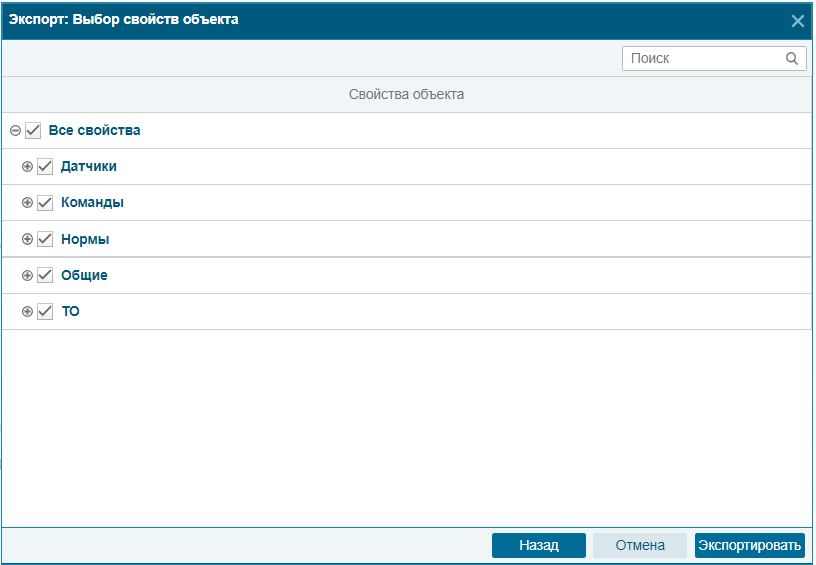
Здесь доступны только категории свойств, без указания самих свойств.
В двух случаях выше следующим шагом будут созданы файлы со свойствами из выбранных объектов.
В следующем случае, если в шаге Экспорт: Выбор объекта был выбран один объект и назначение экспорта Элемент, то открывается окно Импорт: Выбор свойств объекта:
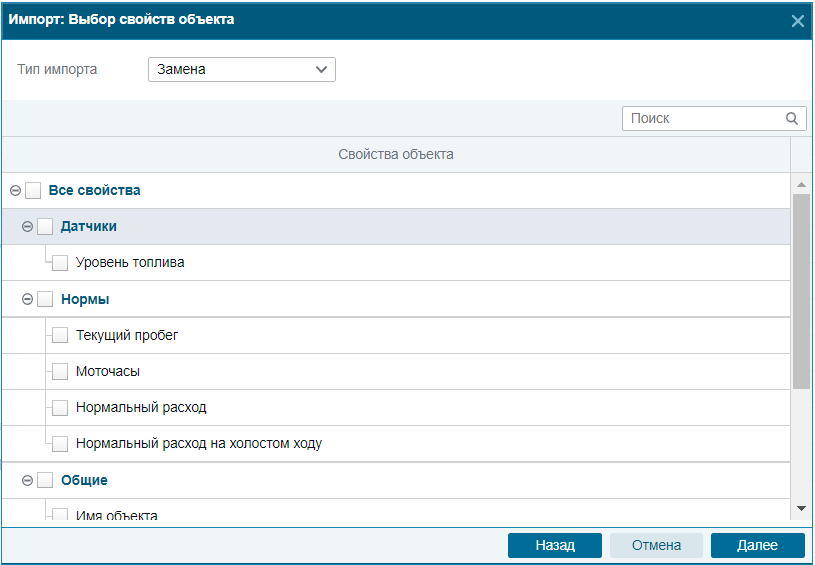
Появилась опция Тип импорта. Она отвечает за то, каким образом выбранные свойства будут записаны в объект. Их три вида: Замена, Слияние, Добавление.
Замена - происходит замена всех свойств на ранее выбранные свойства в файле.
Слияние - новые данные добавляются к старым. Если у старых и новых элементов совпадают имена, то старые элементы заменяются на новые.
Добавление - новые данные добавляются к старым. При этом элементы с одинаковыми именами остаются нетронутыми.
При выборе типа Замена отображаются все доступные свойства, перечисленные выше.
При выборе Слияние доступны свойства:
- Датчики
- (Список имеющихся датчиков)
При выборе Добавление доступны свойства:
- Датчики
- (Список имеющихся датчиков)
- Команды
- (Список имеющихся шаблонов команд)
- ТО
- (Список имеющихся ТО)
- Произвольные поля
- (Список имеющихся произвольных полей)
Если добавляется модель или подразделение, которые отсутствуют у клиента, то новые данные заносятся в справочник клиента и записываются в объект.
Нажимая на кнопку Импортировать, свойства выбранные в шаге Импорт: Выбор свойств объекта, объекта выбранного в шаге Экспорт: Выбор объекта, будут импортированы в объекты выбранные в шаге Импорт: Назначение импорта.